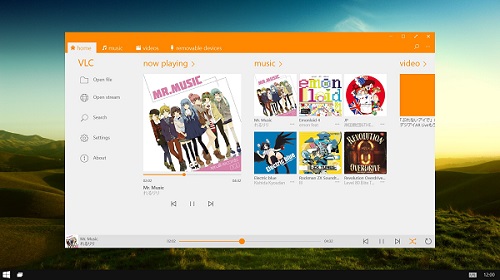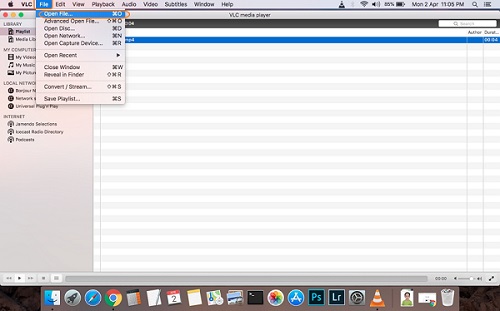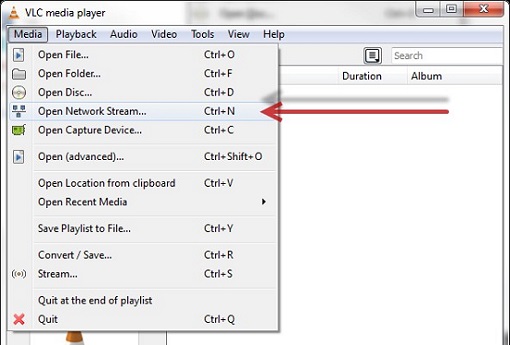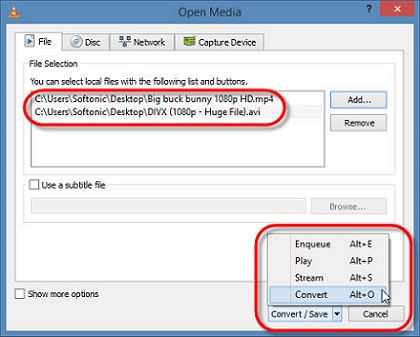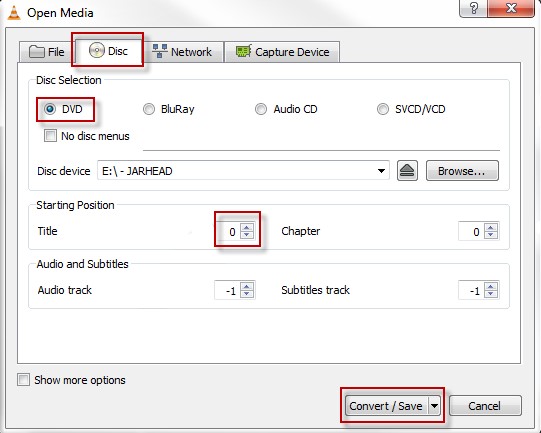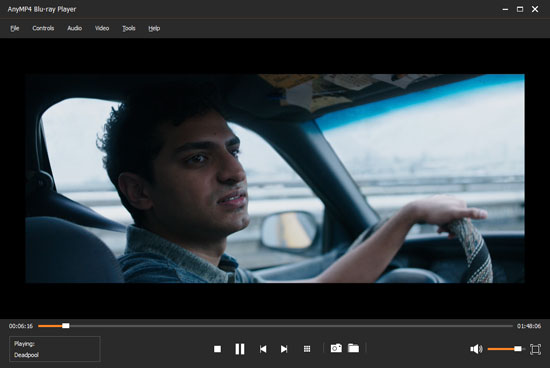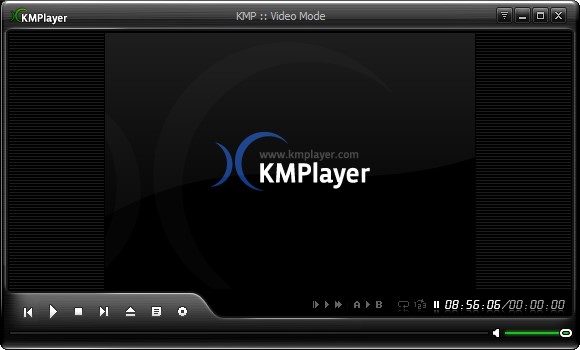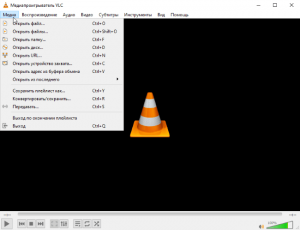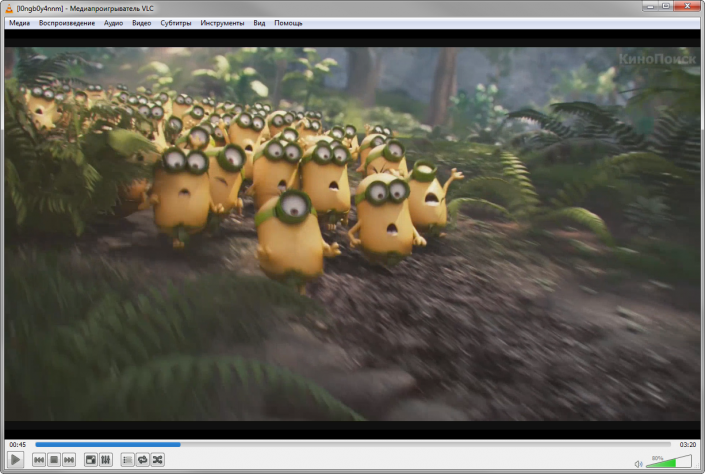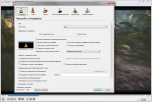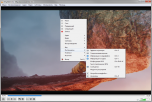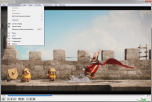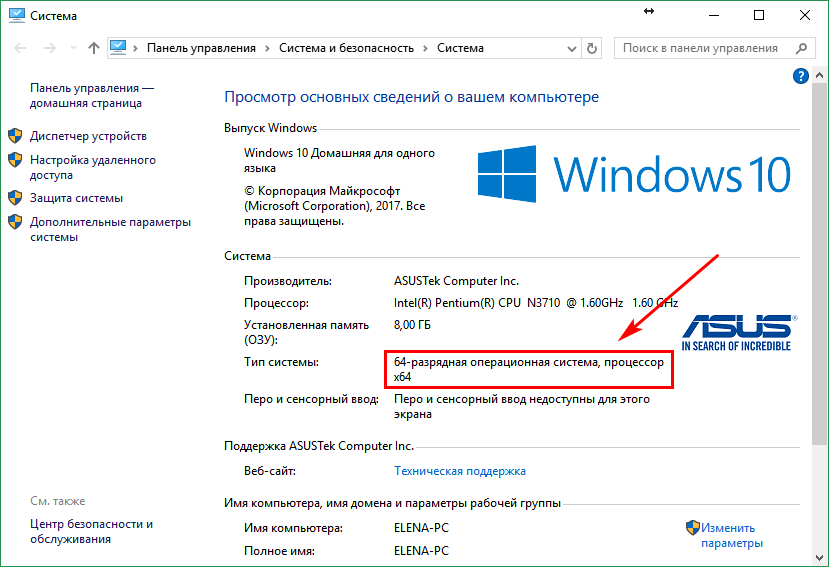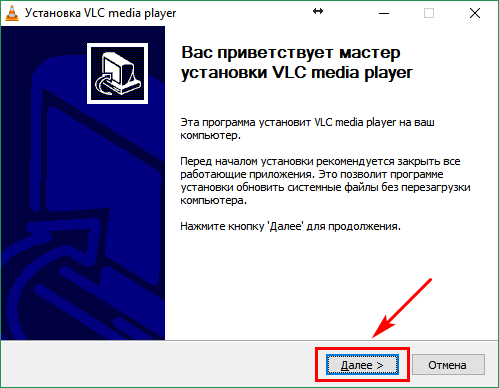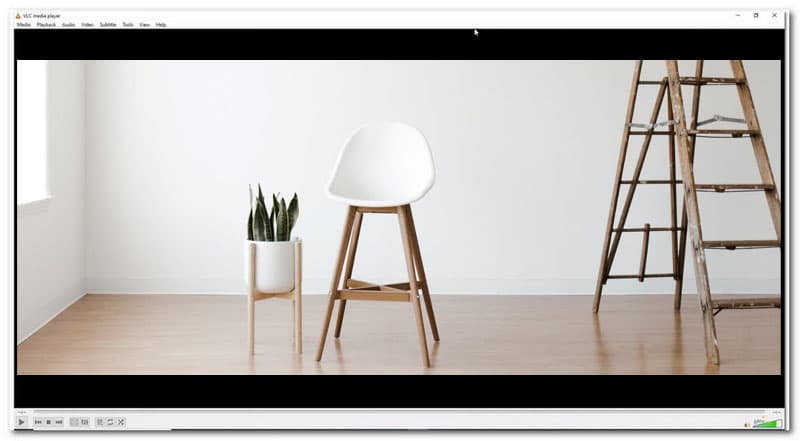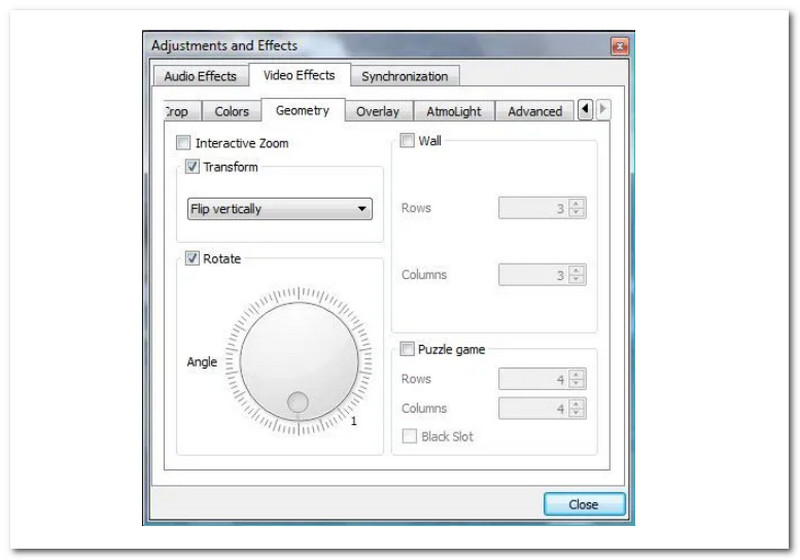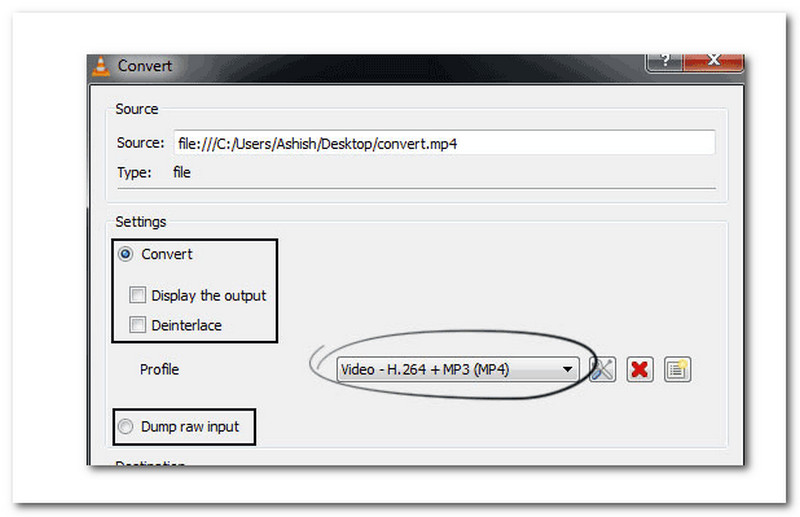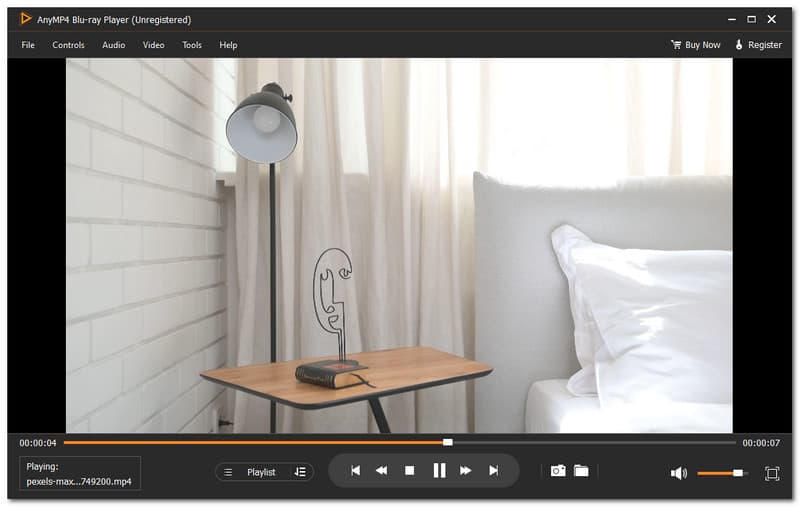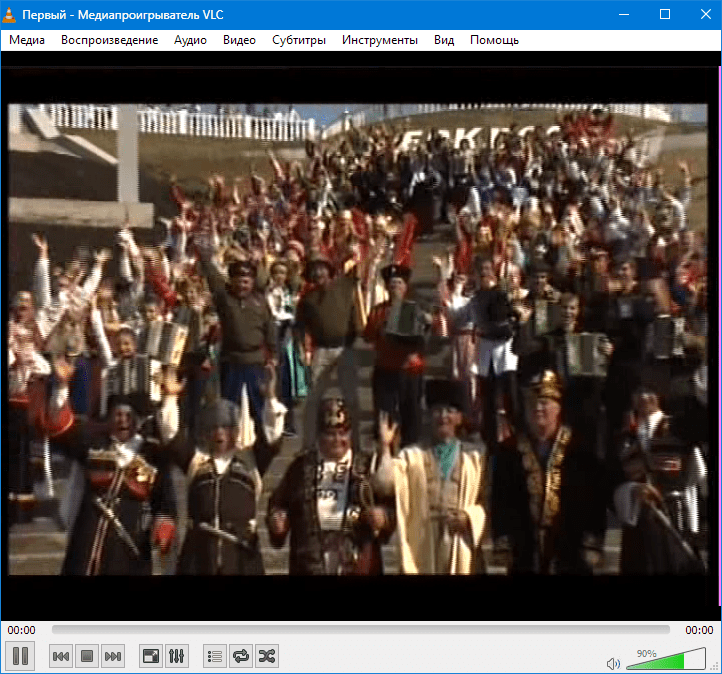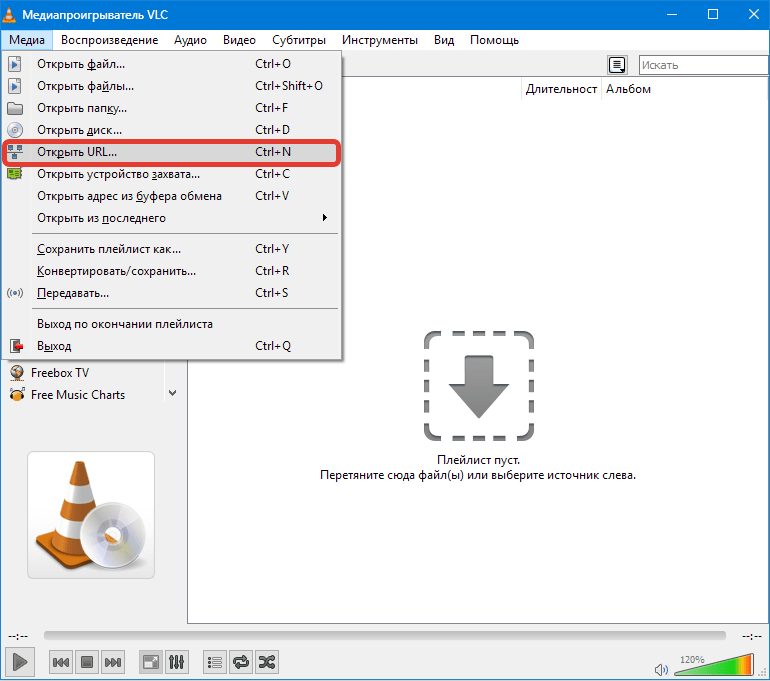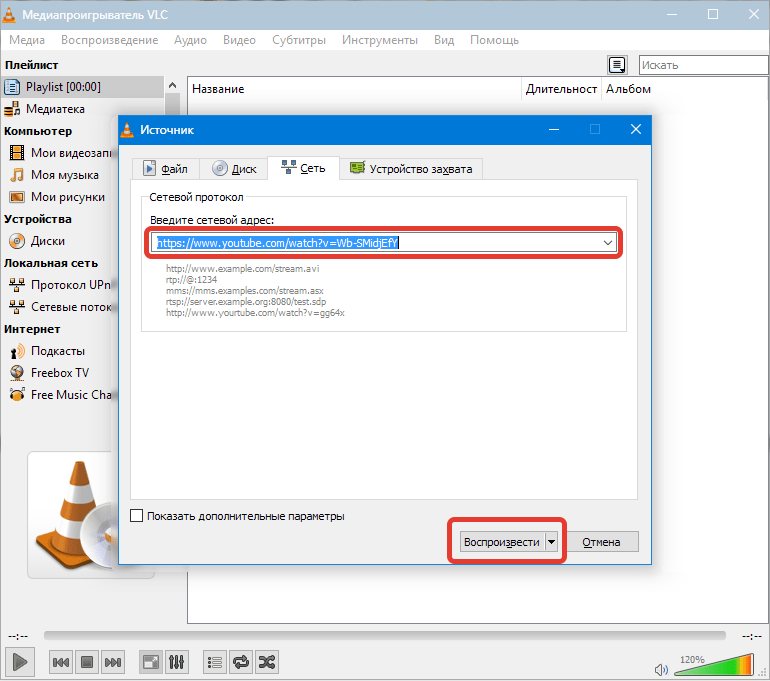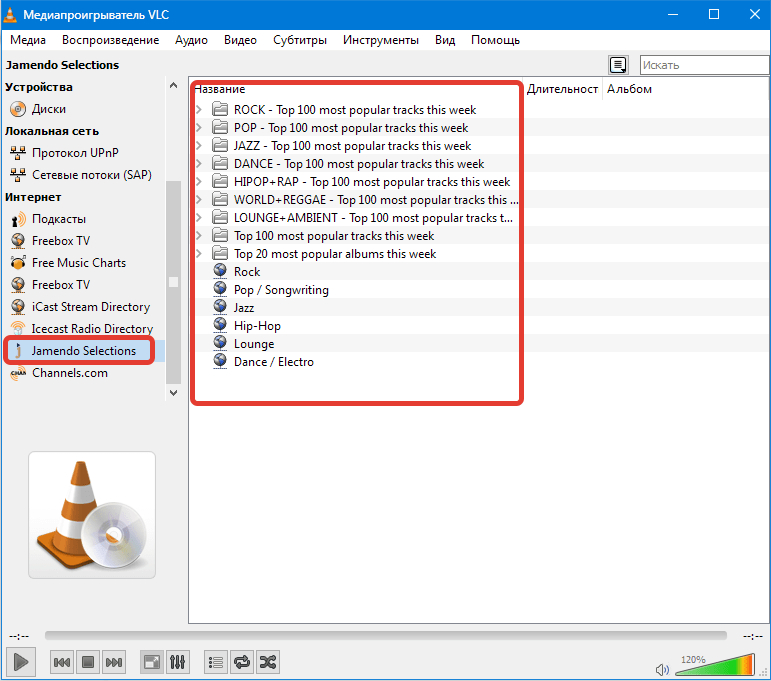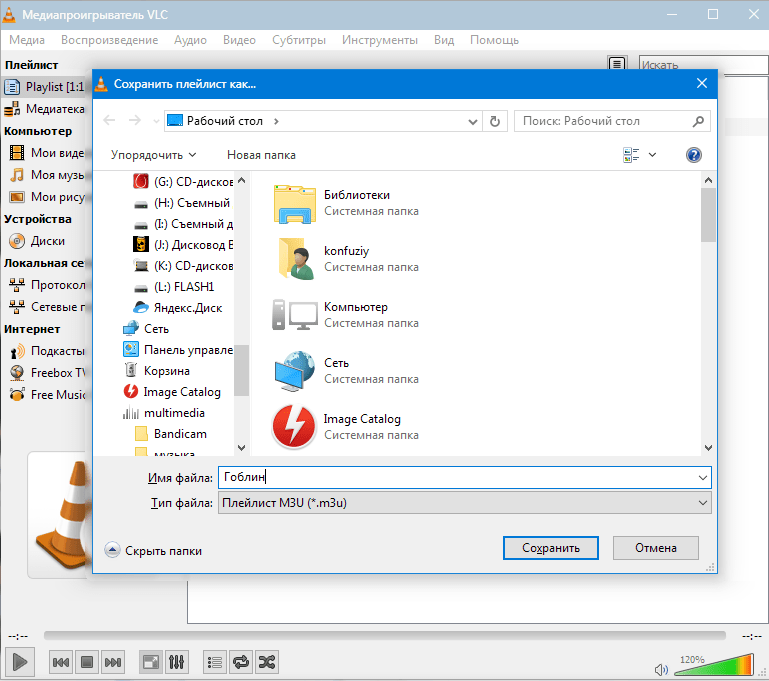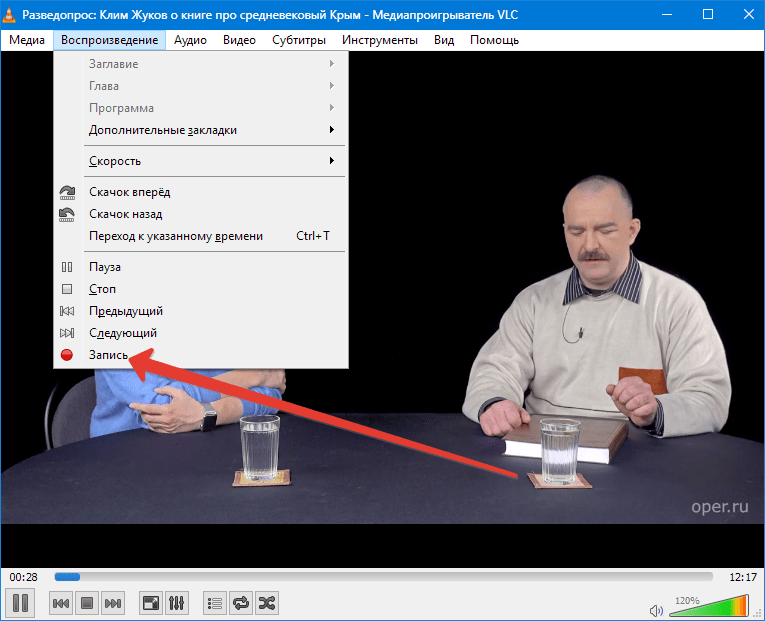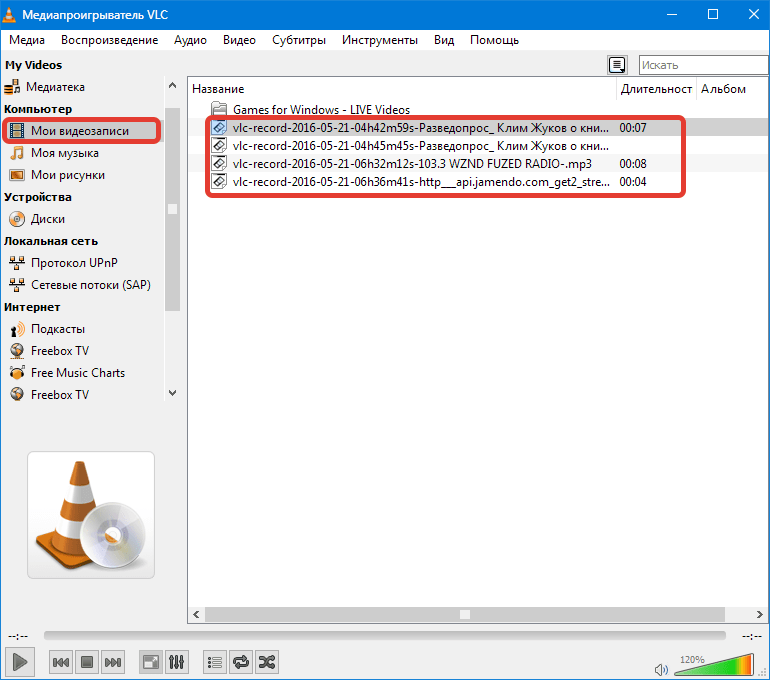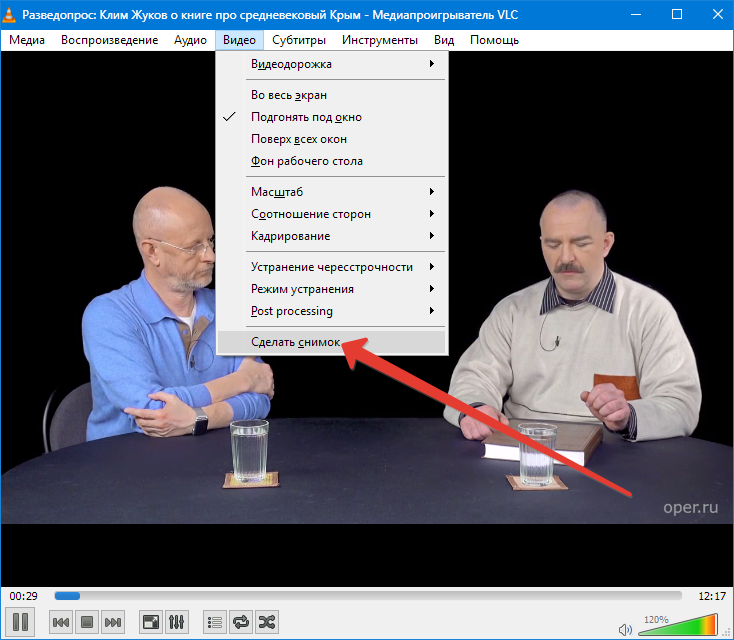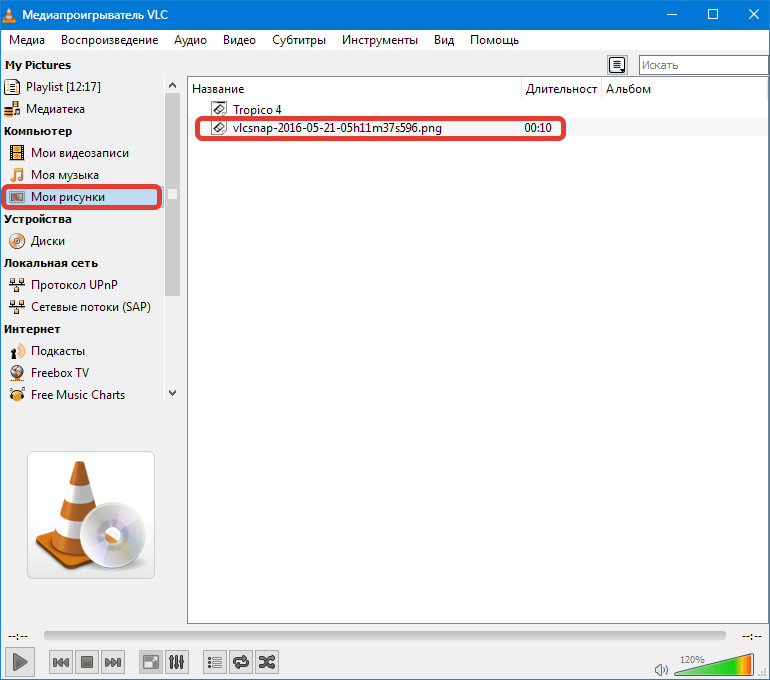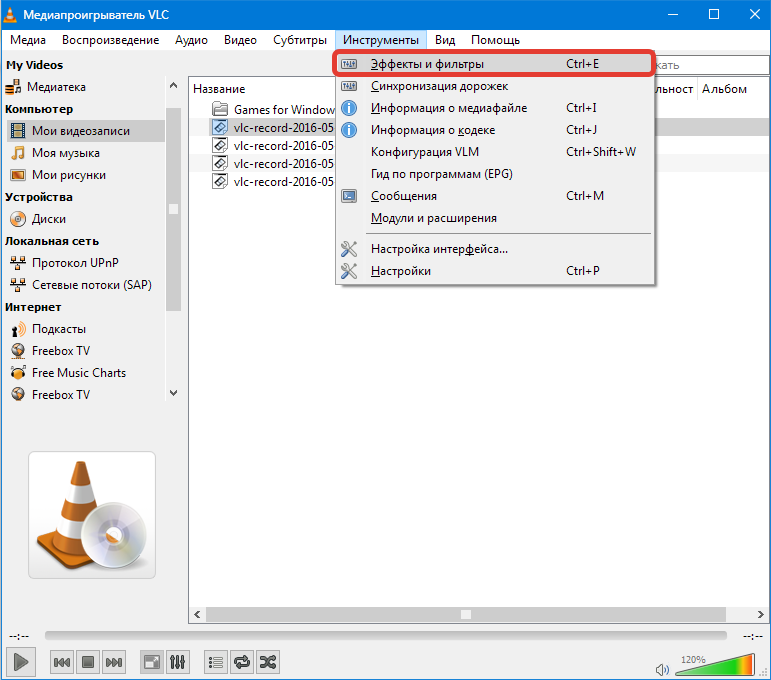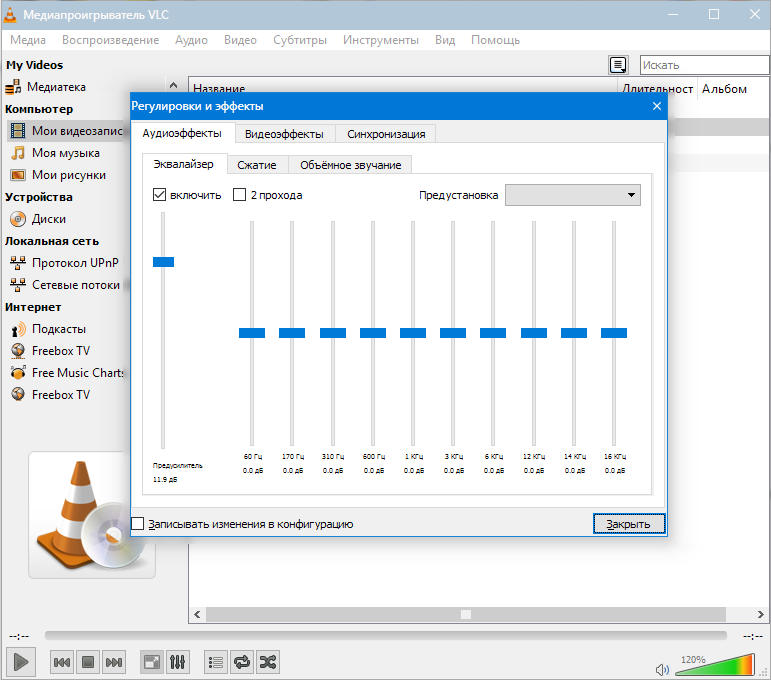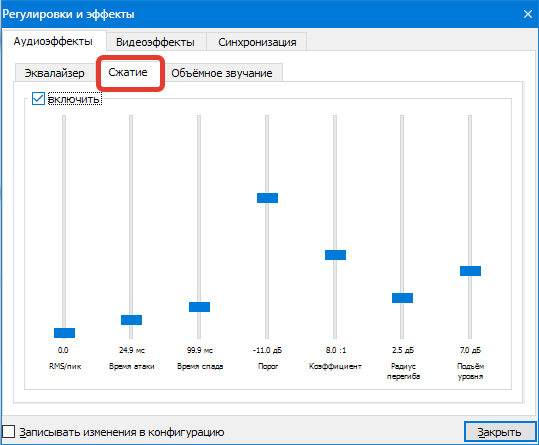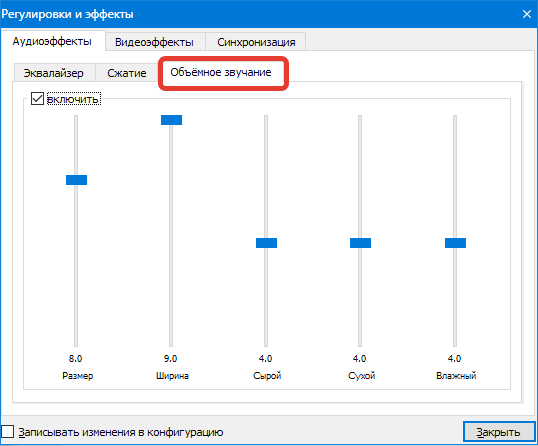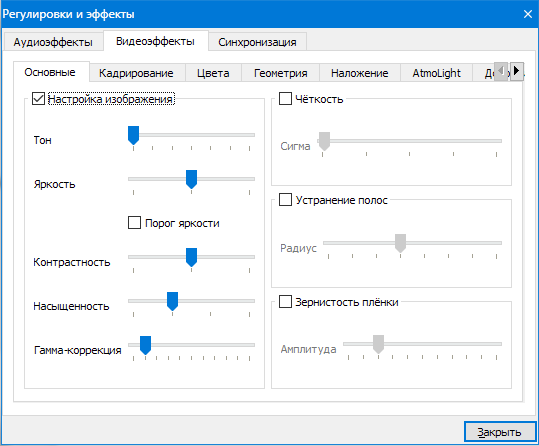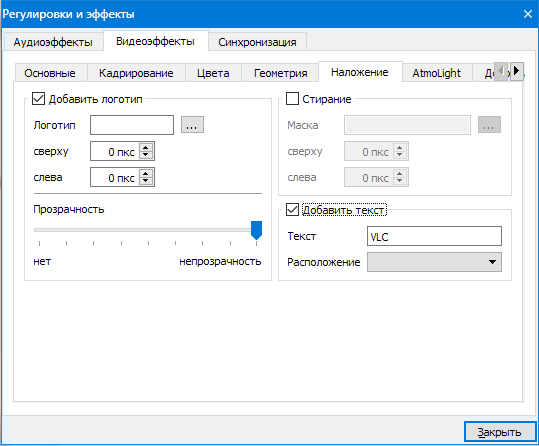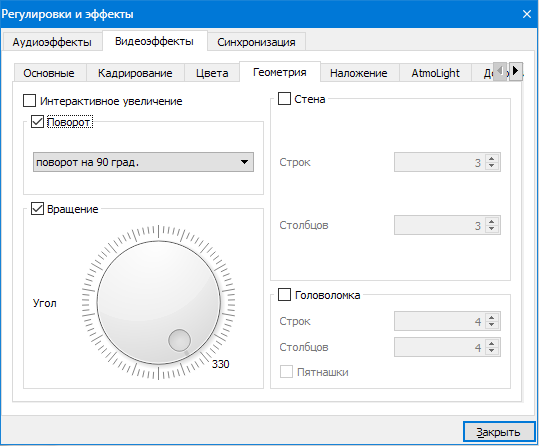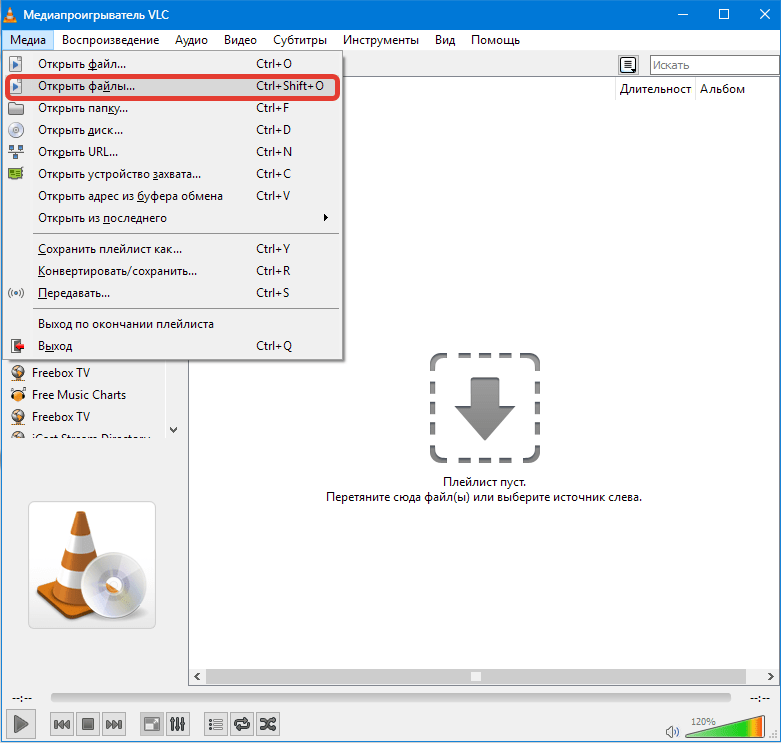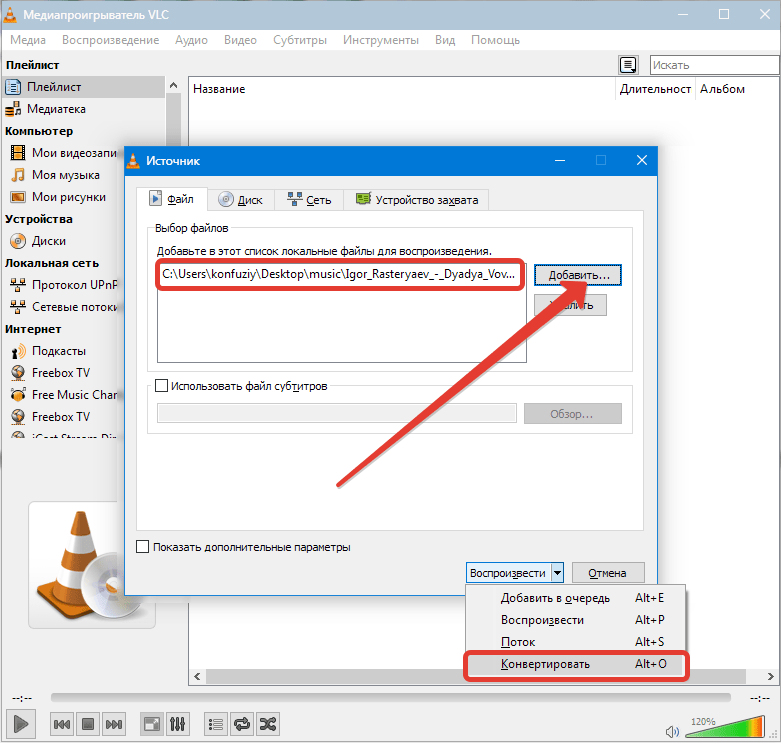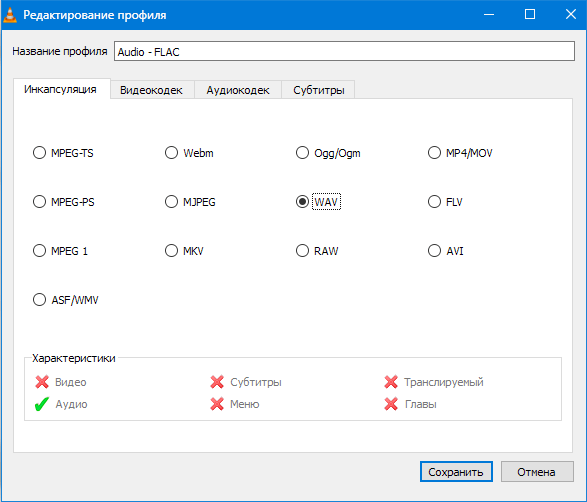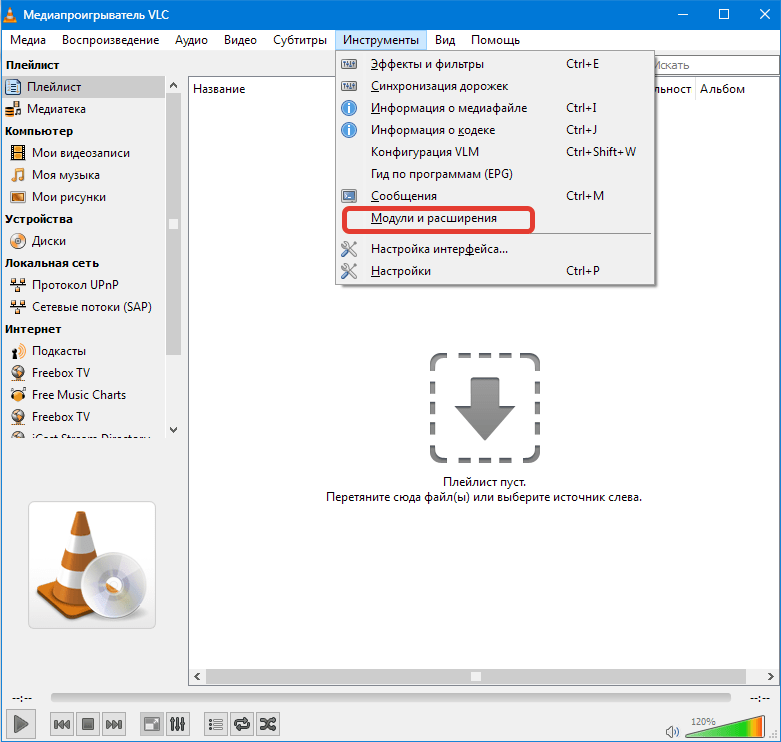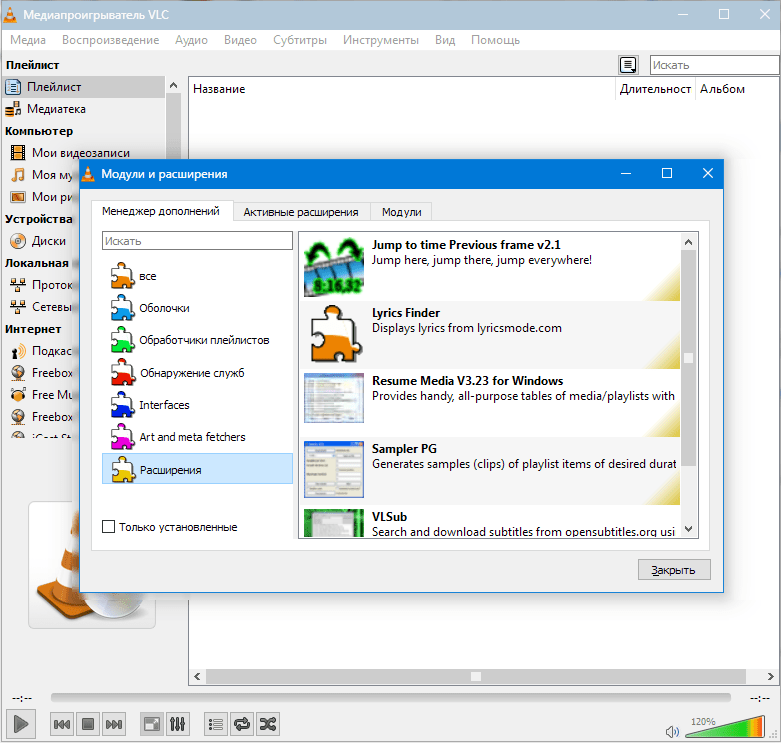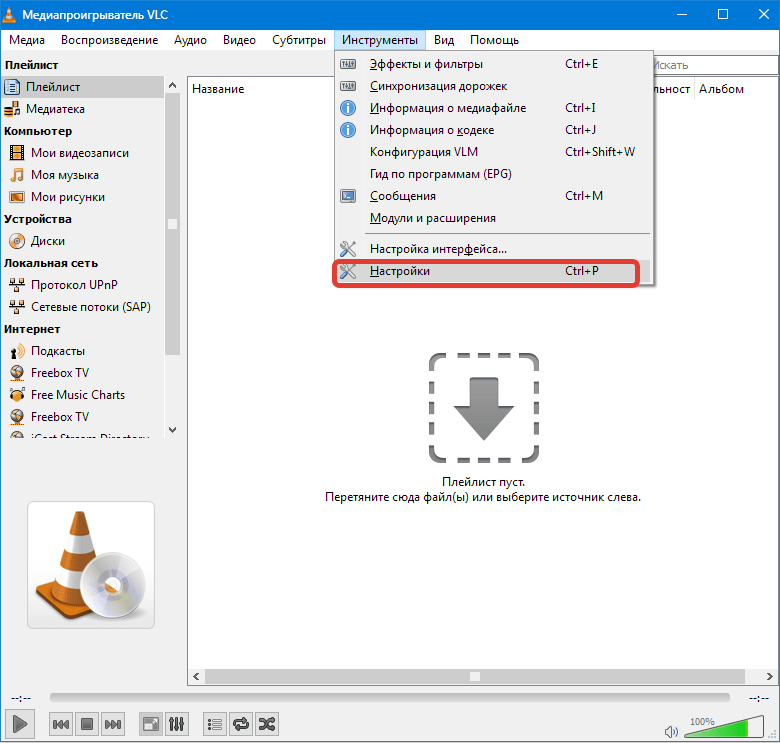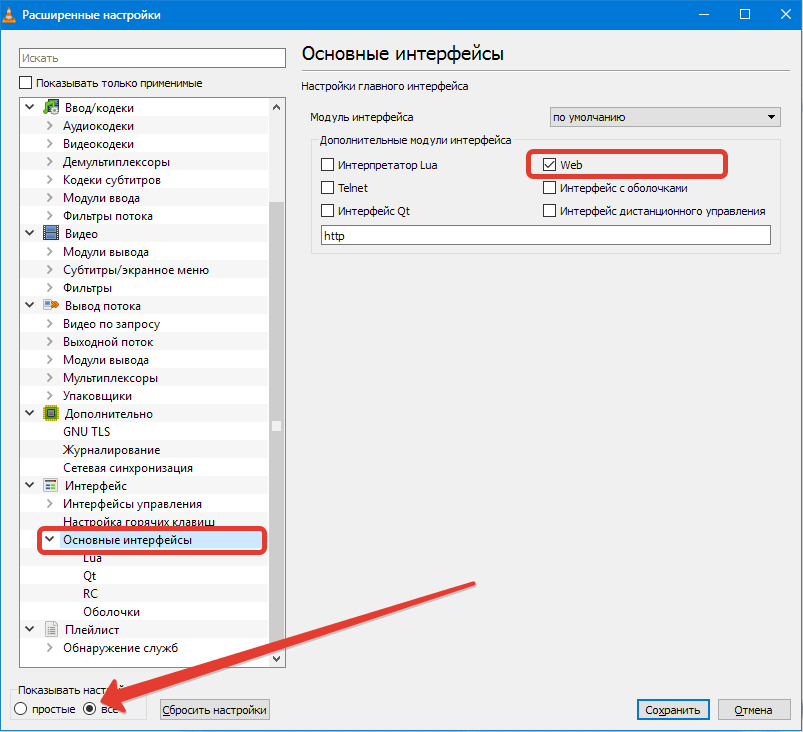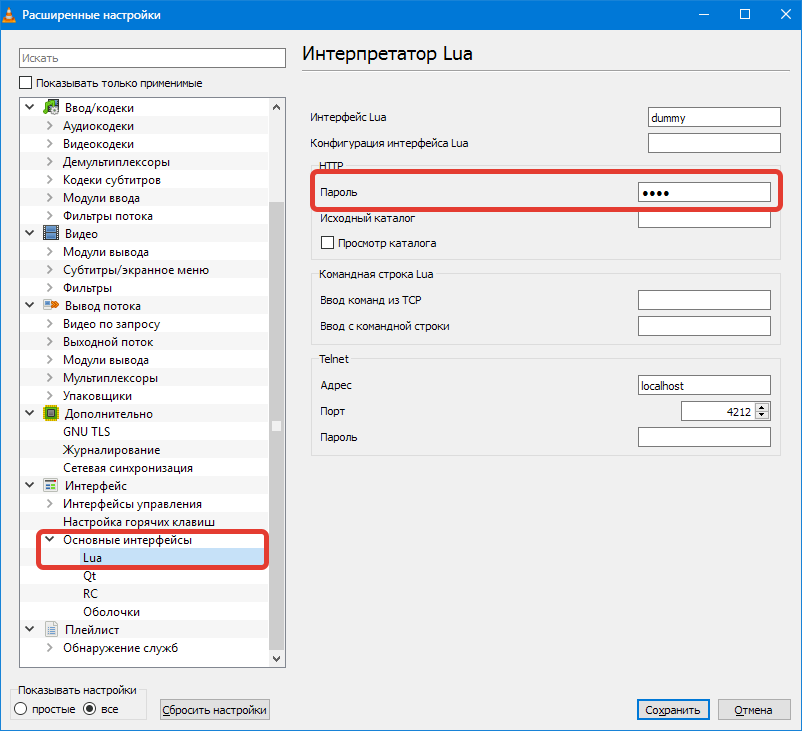Онлайн-телевидение активно развивается и сейчас эта удобная функция доступна большинству пользователей интернета.
Но для того, чтобы процесс просмотра был удобным и комфортным необходимо качественное программное обеспечение, и вот с этим могут иметь некоторые сложности.
Фактически, единственная приемлемая программа такого типа на данный момент VLC плеер, обзор которого приведен в данной статье.
Основная информация
Программа распространяется бесплатно, по лицензии. Отличается кроссплатформенностью – нормально работает на системах BSD, Solaris, Linu, GNU и других, аналогичных Unix. Также поддерживает Microsoft, MacOS и ряд прочих.
Программа достаточно функциональна и способна воспроизводить практически все – онлайн-трансляции, ролики в записи, скачанные на ПК, интернет-трансляции, эфиры, стримы.
Программа оснащена всеми необходимыми кодеками, более того, есть специальные возможности, позволяющие восстанавливать поврежденные индексы файлов и воспроизводить их.
Помимо собственно плеера, в архиве программы имеются различные браузерные дополнения для обозревателей Internet Explorer, Mozilla Firefox.
Поддерживается установка скинов, может осуществляться управление через системы telnet, HTTP.
Технические характеристики
Плеер имеет все необходимые кодеки для воспроизведения почти любого известного типа файлов. Среди них такие типы, как:
- Входные файлы;
- В бета-версии осуществляется поддержка дисков Blu-ray;
- Контейнерные типы (3Gp, Avi, FLV, MKV и другие);
- Файлы субтитров семи типов;
- Любые аудиофайлы, звуковые дорожки, в том числе множественные, в несколько потоков;
- Сжатые видеоформаты.
Кроме того, программа поддерживает конвертацию нескольких форматов, самостоятельное вшивание пользователем в них субтитров, некоторые другие функции по преобразованию исходного ролика.
Таким обработкам могут подвергаться контейнерные форматы, MPEG, VP5, VP6, некоторые аудиоформаты (AAC, FLAC, MP3 и другие), интернет-протоколы потока.
Программа поддерживает передачу любой трансляции как на один, так и сразу на несколько телевизоров.
Соответствующий режим называется multicast. Для одного телевизора – unicast.
Имеет некоторые другие дополнительные особенности:
- Графический эквалайзер на 10 полос;
- Аудио-эффекты (нормализация, синхронизация, подавление шумов и прочее);
- Спешелайзер;
- Видеоэффекты;
- Панель закладок, отметок времени и прочее;
- Создание плейлистов и другое.
Практически любую панель плеера можно тонко настроить под себя для максимально удобного и комфортного использования, поддерживаются горячие клавиши.
Сам интерфейс похож своей простотой и легкостью на MediaPlayer Classic, что с одной стороны выглядит несколько устаревшим, а с другой – знакомо и привычно всем пользователям.
Преимущества и недостатки
Позитив:
- Возможность воспроизведения и даже исправления поврежденных файлов до определенного момента (ни одна другая аналогичная программа в настоящий момент такой возможности не предоставляет);
- Передача потокового видео в реальном времени позволяет отслеживать происходящее на камерах наблюдения без задержки во времени;
- Плеер имеет простой и привычный интерфейс;
- Воспроизводит почти все известные форматы видео;
- Программа не требует установки, можно запускать ее как утилиту с флешки;
- Софт регулярно обновляется и совершенствуется разработчиками;
- Поддерживает конвертацию как видео, так и аудио;
- Кроссплатформенность – способен запускаться на всех известных операционных системах ПК, а также не устройствах Андроид.
Negatives
- Нестабильность программы, причем иногда она настолько выражена, что затрагивает всю систему, вызывая затормаживания и зависания;
- Иногда происходят вылеты, прерывания работы, что очень сильно и снижает популярность проигрывателя среди пользователей;
- Обновления выходят достаточно редко, даже если существует явная ошибка, замеченная многими пользователями и проявляющаяся регулярно;
- Не во всех версиях и обновлениях работают горячие клавиши;
- После установки плеера в некоторых случаях падает стабильность работы других плееров, установленных на компьютере.
Других существенных недостатков у плеера нет, однако, нужно правильно оценивать масштабы нестабильности работы.
На слабых компьютерах, некачественном/устаревшем «железе» плеер может вообще не функционировать нормально.
Особенности
Кроме перечисленных достоинств, данный плеер имеет ряд интересных особенностей, которые привлекают внимание пользователей и делают его использование более удобным.
Среди них такие, как:
- Способность устанавливать воспроизводимое в настоящий момент видео на рабочий стол вместо фона (за всеми ярлыками, иконками и прочее);
- Прямое воспроизведение роликов с Ютуба, то есть плеер фактически выступает обозревателем сайта, а сам браузер запускать не нужно (при этом, так как плеер самостоятельно подгружает видео, воспроизведение происходит быстрее даже при медленном интернете, чем в браузере);
- Удобно работать с аудиофайлами, их можно разрезать, сшивать и прочее, что особенно помогает при низком качестве озвучки фильма, диктофонной записи и прочее;
- Конвертирование любых аудио-форматов;
- Удаленное управление плеером через браузер, причем не только на компьютере, но и на телефоне;
- Интересная система работы с архивами – если видео упаковано в несколько архивов, то пользователю нужно принудительно открыть только первый, а все последующие плеер распакует самостоятельно при воспроизведении видео.
Еще одной отличительной чертой является возможность тонкой подстройки интерфейса под свои потребности.
Отзывы
Несмотря на недостатки, программа пользуется популярностью и достаточно много пользователей уже оставили отзывы о ее работе.
Преимущественно они положительные или нейтральные.
Среди недостатков указывается только низкая стабильность на слабых компьютерах.
«Скачал обновление плеера, и теперь перестали работать горячие клавиши».
«Вообще для просмотра я использую SMPlayer, но VLC хорош в качестве конвертера. Однако на моем компьютере просмотр через него не возможен – утилита вылетает».
«Отличный плеер. Единственный недостаток для меня – достаточно сложно настраивать списки воспроизведения. Особенно заметно при прослушивании аудио».

Скачивание
Для того, чтобы скачать приложение себе на компьютер, перейдите по ссылке
https://www.videolan.org/vlc/.
Там нажмите на кнопку Загрузить.
Откроется выпадающее меню с несколькими вариантами операционных систем –
выберите свою и нажмите на нее, после чего начнется скачивание версии, подходящей для вас.
Вывод
В настоящий момент VLC-плеер является одной из наиболее удобных и функциональных программ для работы с онлайн-телевиденьем.
Но софт отличается не слишком стабильной работой в некоторых случаях. С другой стороны, достойной альтернативы ему пока не разработано.
Источник
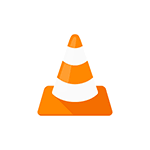
В этом обзоре — общая информация о плеере и о тех полезных функциях VLC, которые часто неизвестны даже постоянным пользователям этого проигрывателя.
Общая информация о проигрывателе VLC
Медиаплеер VLC — простой и, одновременно, очень функциональный проигрыватель для различных ОС с открытым исходным кодом и собственными кодеками, поддерживающими воспроизведение контента в большинстве форматов, которые вам могут встретиться в Интернете или на дисках (DVD/ а после некоторых дополнительных действий — и Blu-ray), поддерживается воспроизведение потокового видео и аудио (например, для просмотра Интернет-ТВ или прослушивания радио онлайн. См. также Как смотреть ТВ онлайн бесплатно).
Скачать проигрыватель VLC можно бесплатно с официального сайта разработчика — https://www.videolan.org/vlc/ (где доступны версии для всех поддерживаемых ОС, в том числе и для старых версий Windows). VLC для мобильных платформ Android и iOS можно скачать из официальных магазинов приложений — Play Маркет и Apple App Store.
С большой вероятностью, после установки проигрывателя, у вас не возникнет никаких проблем с его использованием по прямому назначению — воспроизведению видео и аудио из файлов на компьютере, из сети или с дисков, интерфейс программы интуитивно-понятный.
Скорее всего, не возникнет проблем и с настройкой эффектов аудио, коррекции видео (при необходимости), включением или отключением субтитров, созданием плейлиста и основными настройками проигрывателя.

Однако, всем перечисленным возможности VLC не ограничиваются.
VLC — дополнительные функции
Помимо обычных средств воспроизведения медиа контента, медиаплеер VLC умеет делать и дополнительные вещи (конвертация видео, запись экрана) и имеет широкие возможности настройки (включая поддержку расширений, тем оформления, настройку жестов мыши).
Расширения для VLC
Проигрыватель VLC поддерживает расширения, позволяющие расширить его возможности (автоматическое скачивание субтитров, прослушивание онлайн-радио и многое другое). Большинство расширений представляют собой файлы .lua и иногда их установка может представлять сложности, тем не менее справиться можно.
Порядок установки расширений будет следующим:
- Найдите нужное расширение на официальном сайте https://addons.videolan.org/ и при скачивании обратите внимание на инструкции по установке, которые обычно присутствуют на странице конкретного расширения.
- Как правило, требуется скачать файлы в папку VideoLANVLCluaextensions (для обычных расширений) или VideoLANVLCluasd (для дополнений — каталогов каналов онлайн-ТВ, фильмов, Интернет-радио) в Program Files или Program Files (x86), если говорить о Windows.
- Перезапустите VLC и проверьте работу расширения.
Темы оформления (скины VLC)
Плеер VLC поддерживает темы оформления (скины), которые также можно скачать с addons.videolan.org в разделе «VLC Skins».
Для установки темы выполните следующие шаги:
- Скачайте файл темы .vlt и скопируйте его в папку плеера VideoLANVLCskins в Program Files или Program Files (x86).
- В VLC зайдите в Инструменты — Настройки и на вкладке «Интерфейс» выберите «Другой стиль» и укажите путь к скачанному файлу темы. Нажмите «Сохранить».
- Перезапустите проигрыватель VLC.
При следующем запуске вы увидите, что был установлен выбранный вами скин VLC.
Управление плеером через браузер (http)
VLC имеет встроенный HTTP сервер, позволяющий управлять воспроизведением через браузер: например, вы можете с телефона, подключенного к тому же роутеру, что и компьютер с VLC выбрать радиостанцию, перемотать видео и т.п.
По умолчанию интерфейс HTTP отключен, для его включения выполните следующие действия:
- Зайдите в Инструменты — Настройки и внизу слева в разделе «Показывать настройки» выберите «Все». Перейдите к разделу «Интерфейс» — «Основные интерфейсы». Установите отметку «Web».
- Внутри раздела «Основные интерфейсы» откройте «Lua». Установите пароль в разделе HTTP.
- Зайдите в браузере на адрес http://localhost:8080 для того, чтобы получить доступ к веб-интерфейсу управления VLC (плееру должен быть дан доступ к частным и общественным сетям в брандмауэре Windows). Для того, чтобы управлять воспроизведением с других устройств в локальной сети, откройте на этом устройстве браузер, введите в адресную строку IP-адрес компьютера с VLC и, через двоеточие — номер порта (8080), например, 192.168.1.10:8080 (см. Как узнать IP-адрес компьютера). На скриншоте ниже — веб-интерфейс VLC при управлении с мобильного устройства.
Конвертация видео
VLC может использоваться для конвертации видео (и не только, например, вы можете конвертировать Audio CD в MP3). Для этого:
- Зайдите в меню «Медиа» — «Конвертировать/Сохранить».
- Добавьте в список файлы, которые нужно конвертировать.
- Нажмите кнопку «Конвертировать/сохранить», установите параметры конвертации в разделе «Профиль» (можно настроить и собственные профили) и укажите файл, куда необходимо сохранить результат.
- Нажмите кнопку «Начать» для запуска конвертации.
Также, в контексте конвертирования видео форматов может быть полезным обзор: Лучшие бесплатные видеоконвертеры на русском языке.
Жесты мыши в VLC
Если зайти в «Инструменты» — «Настройки» — «Все» — «Интерфейс» — «Интерфейсы управления», включить «Интерфейс управления жестами мыши» и перезапустить VLC, он начнет поддерживать соответствующие жесты (по умолчанию — с зажатой левой кнопкой мыши).
Основные жесты VLC:
- Движение влево или вправо — перемотка на 10 секунд назад и вперед.
- Движение вверх или вниз — регулировка громкости.
- Мышь влево, затем вправо на место — пауза.
- Мышь вверх и вниз — отключить звук (Mute).
- Мышь влево, затем вверх — замедлить скорость воспроизведения.
- Мышь вправо, затем вверх — увеличить скорость воспроизведения.
- Мышь влево, затем вниз — предыдущий трек.
- Мышь вправо, затем вниз — следующий трек.
- Вверх и влево — переключение режима «Во весь экран».
- Вниз и влево — выйти из VLC.
И в завершение еще некоторые полезные возможности видеоплеера:
- С помощью этого плеера можно вести запись видео с рабочего стола, см. Запись видео с экрана в VLC.
- Если в меню «Видео» выбрать «Фон рабочего стола», то видео будет воспроизводиться как обои рабочего стола Windows.
- Для Windows 10 медиаплеер VLC доступен также в варианте приложения из магазина.
- Используя VLC для iPad и iPhone можно передать на них видео с компьютера без iTunes, подробнее: Как скопировать видео с компьютера на iPhone и iPad.
- Очень многие действия в VLC удобно осуществлять с помощью горячих клавиш (доступны в меню «Инструменты» — «Настройки» — «Горячие клавиши»).
- VLC может использоваться для трансляции видео в локальной сети или в Интернете.
Есть что добавить? Буду рад, если поделитесь со мной и другими читателями в комментариях.
 |
Категория: | Медиапроигрыватель |
| Поддерживаемые ОС: | Windows 10 | |
| Разрядность: | 32 bit, 64 bit, x32, x64 | |
| Для устройств: | Компьютер | |
| Язык интерфейса: | на Русском | |
| Версия: | Последняя | |
| Разработчик: | VideoLAN |
Довольно просто скачать VLC Media Player для Windows 10 потому как это один из самых популярных бесплатных проигрывателей для компьютера. Совместим с операционной системой Windows и другими ОС, располагает широкими функциональными медиа возможностями. Обеспечивает комфортный просмотр телевизионных интернет-каналов, трансляцию с видеокамер, интернет радио и стримы в прямом эфире. С помощью этого инструмента пользователь может воспроизводить видеофайлы, используя в качестве источника любые форматы.
VLC Media Player для Windows 10 на компьютер
Встроенный медиаплеер от Microsoft располагает слабым функционалом. Поэтому необходимость оснащения компьютера VLC в качестве основного проигрывателя – необходимость. Он регулярно обновляется, получая новые возможности. Установка VLC Media Player на ОС Windows 10 осуществляется за 2-3 минуты, и после инсталляции виртуальный мультимедиа центр готов. Можно, не запуская браузер, просматривать ролики в YouTube на нескольких мониторах одновременно. Занимает мало места на жестком диске и не требует наличия мощной оперативной памяти.
В базовом варианте обладает полным набором кодеков, обеспечивающих скачивание, открывание и проигрывание файлов всех доступных форматов, включая редкие. Воспроизводит видео из Blue-Ray дисков. Пользователь может загружать 3GP AVI MKV MP4 и другие форматы, просматривать, редактировать, изменять насыщенность, яркость изображения и уровень звука. С помощью VLC можно просматривать потоковые видео в формате HD и 4K без торможений и задержек звуковой дорожки.
VLC Media Player для версий windows:
|
|
Возможности и преимущества VLC Media Player
Воспроизведение видео
Воспроизведение Аудио
Конвертирование файлов
Запись потока видео
Скачать VLC Media Player для Windows 10 бесплатно
| Приложение | OS | Формат | Версия | Загрузка |
|---|---|---|---|---|
| VLC Media Player | Windows 10/11 | x64 | Бесплатно (на русском) |
Скачать ↓ |
| VLC Media Player | Windows 10/11 | x32 | Бесплатно (на русском) |
Скачать ↓ |
Как установить:
Запустите установочный файл.
Нажмите установить.
Дождитесь конца установки.
Инструменты VLC позволяют загружать, восстанавливать и воспроизводить файлы с отсутствующими кадрами, скачивать ролики в процессе трансляции в онлайн режиме и вставлять субтитры (предлагается семь вариантов). Последние обновления адаптированы для удобной работы с сенсорными экранами. Позволяет делать аудиозаписи из прямого эфира через интернет радио и увеличить громкость до 200%, если исходный звук слишком тихий. Доступен для бесплатного скачивания на любом устройстве, работающем на данной платформе.
VLC Media Playerшироко известный как VLC, является одним из самых распространенных медиаплееров. Это не только медиаплеер, но и объединяет множество функций и пользовательских опций. Более десяти лет, как постоянный игрок для гиков, он отвечает различным требованиям, связанным с потоковой передачей видео и музыки, конвертацией, воспроизведением и многим другим. Согласно недавнему опросу, версия VLC для Windows приближается к миллиону загрузок 50.
VLC Media Player
Имеет смысл, что VLC привлекает так много пользователей, считая, что это абсолютно бесплатно. Тем не менее, многие пользователи жаловались на то, что этот бесплатный медиаплеер содержит столько функций и настроек, что они не могут освоить его полностью. Более того, разработчики продолжают выпускать новые версии и обновления. Это усложняет процесс обучения. Поэтому мы собираемся поделиться всем, что вы должны знать о VLC Media Player, от функций до обзора, от практических рекомендаций до альтернатив.
- Часть 1: Введение в VLC
- Часть 2: Как использовать VLC
- Часть 3: Обзоры медиаплеера VLC?
- Часть 4: Лучшие альтернативы 5 VLC
- Часть 5: Часто задаваемые вопросы о VLC Media Player
Часть 1: Введение в VLC
Последняя версия для Windows и Mac — это видеоплеер VLC 3.0.6.
Основные характеристики версии для ПК:
- 1. Воспроизведение видео и аудио файлов из любых источников, таких как жесткий диск, DVD, веб-сайты и многое другое.
- 2. Полностью управляйте воспроизведением с помощью значков воспроизведения и горячих клавиш.
- 3. Поддержка практически всех мультимедийных форматов, таких как MPEG-2, MPEG-4, H.264, MKV, WebM, WMV, MP3 и т. Д.
- 4. Перекодируйте видео в другой формат или для воспроизведения на портативных устройствах.
- 5. Копируйте мультимедийный контент с DVD и CD без потери качества.
- 6. Включите широкий спектр пользовательских параметров для контроля качества, кодека, размера и многого другого.
Теперь VLC выпустил приложение для iOS и Android соответственно. Вы можете посмотреть степень 360 и другие видеоролики на Windows, Mac, iPhone и Android.
Мобильная версия почти разделяет все основные функции компьютерной версии, кроме копирования DVD и конвертирования видео.
Часть 2: Как использовать VLC
Самым большим недостатком VLC Medi Player является сложное использование. Если честно, без гида новички вообще не справятся. Эта часть покажет вам пошаговые руководства.
Как воспроизводить видео с VLC Media Player как профессионал
Мы используем VLC для Mac в качестве примера.
Шаг 1: Скачайте VLC media player для Mac бесплатно с официального сайта. Вы должны сохранить параметры по умолчанию при установке.
Шаг 2Затем откройте его и перейдите к Файл -> Открыть файл и загрузите видео, которое вы хотите просмотреть.
Шаг 3: После открытия окна воспроизведения вы можете управлять воспроизведением с помощью значков внизу.
Шаг 4: Если вы хотите настроить видео или аудио, нажмите графический эквалайзер значок внизу или нажмите Инструменты -> Эффекты и фильтры на верхней ленте. Теперь вы можете изменять параметры, пока не получите желаемый эффект.
Функции: синхронизация Эта функция может быть использована для решения проблемы звука и видео, которые не синхронизированы. Кроме того, вы можете добавить новые субтитры к вашему видео.
Шаг 5: Для переключения в полноэкранный режим нажмите F11 или нажмите кнопку Вид -> Полноэкранный интерфейс, VLC media player для Windows 10 также позволяет переключаться на Минимальный интерфейс Режим.
Как смотреть онлайн видео с VLC
Чтобы показать вам процесс, мы используем VLC Media Player и Windows 10.
Шаг 1: Голова к Медиа -> Открытый сетевой потокскопируйте видео адрес и вставьте его в поле URL.
Шаг 2: Нажмите Play кнопку, чтобы начать просмотр потокового видео.
Шаг 3: Разверните вниз значок рядом с Play и выберите Конвертировать.
Шаг 4: Выберите правильный формат видео из Профиль выпадающее меню и выберите место, чтобы сохранить его, нажав Приложения кнопку.
Шаг 5: Нажмите Начать Нажмите кнопку, чтобы начать загрузку онлайн-видео на жесткий диск.
Как конвертировать видео с VLC Media Player
Шаг 1: Перейдите к Медиа -> Конвертировать / Сохранить в VLC на Windows или Файл -> Конвертировать / Сохранить в VLC на Mac.
Шаг 2: Нажмите Добавить кнопка, чтобы вызвать окно проводника и добавить видео или видео, которые вы хотите конвертировать.
Шаг 3: Нажмите вниз значок рядом с Конвертировать / Сохранить и выберите Конвертировать двигаться дальше.
Шаг 4Затем выберите ваш любимый формат или целевое устройство из Профиль В раскрывающемся меню выберите конкретную папку, чтобы сохранить вывод, нажав Приложения кнопку.
Шаг 5: Один раз нажмите Начать Кнопка, видео будет транскодироваться в зависимости от ваших настроек.
Как скопировать DVD с помощью VLC Media Player
Если у вас есть домашние физические диски, VLC также может помочь вам преобразовать их в цифровое видео.
Шаг 1: Идти к Медиа -> Конвертировать / Сохранить в вашем VLC Media Player.
Шаг 2: Найдите Диск и вставьте оптический диск в привод DVD.
ФункцииVLC может копировать DVD-диски, зашифрованные с помощью CSS, но он недоступен для новейших технологий шифрования.
Шаг 3: Выбрать DVD и выберите свой DVD-привод из Дисковое устройство выпадающий список.
Шаг 4: Затем вы можете скопировать весь DVD или определенные заголовки и выбрать аудио и субтитры. Нажмите на Конвертировать / Сохранить кнопку, чтобы открыть следующее окно.
Шаг 5Затем установите формат, место назначения и имя файла. Нажмите кнопку «Пуск», чтобы начать копирование DVD-дисков в цифровое видео.
Внимание: Преобразование DVD в цифровые файлы может занять некоторое время.
В дополнение к воспроизведению видео, преобразованию мультимедийного контента и копированию самодельных DVD-дисков VLC-видеоплеер также может захватывать все, что находится на вашем рабочем столе или себя перед веб-камерой, создавать видеообои рабочего стола и обрезать видео на клипы. Вы можете изучить эти функции после загрузки медиаплеера VLC.
Часть 3: Обзоры медиаплеера VLC?
Что нам нравится:
- 1. Медиаплеер VLC имеет открытый исходный код и полностью бесплатен для загрузки и использования.
- 2. Если вы загрузите его с официального сайта или авторитетных источников, это абсолютно безопасно и законно без рекламы, вирусов или вредоносных программ.
- 3. Он изначально поддерживает широкий спектр мультимедийных форматов, включая AVI, WMV, MOV, MP3, Ogg, FLAC и т. Д.
- 4. С VLC каждый может наслаждаться видео и аудио треками без установки каких-либо дополнительных кодеков.
- 5. Есть океаны пользовательских опций, связанных с форматом, качеством и другими параметрами.
- 6. Встроенный звуковой эквалайзер позволяет усиливать звук без искажений.
- 7. Он доступен для Windows 10 / 8.1 / 8/7, Mac OS X / 11/12, iPhone XR / XS / X / 8/7 / 6s и более ранних версий, а также на устройствах Android.
- 8. Медиаплеер VLC имеет небольшой вес и не требует много памяти или мощности процессора.
Что нам не нравится:
- 1. VLC разработан как видеоплеер, поэтому вы не можете управлять своей музыкальной библиотекой с его помощью.
- 2. Хотя окно воспроизведения простое, функции, связанные с конвертированием видео, копированием DVD и онлайн-трансляцией, скрыты в списке меню.
- 3. Он не может запомнить ваши настройки, такие как полноэкранный режим. Каждый раз, когда открывается VLC, вы должны установить его снова.
- 4. VLC содержит слишком много функций и пользовательских опций, которые могут сбить с толку не-технически подкованных.
Часть 4: Лучшие альтернативы 5 VLC
Несомненным фактом является то, что VLC является превосходным медиаплеером; однако, это сложно и не идеально. Здесь мы перечисляем топ-5 лучших альтернатив видеоплеерам VLC, кроме Real PlayerWindows Media Player и т. Д.
Вверх 1: AnyMP4 Blu-Ray Player
Преимущества::
- 1. Воспроизведите любые видео на компьютере, например, локальные видео, диск Blu-ray, папку Blu-ray и файл образа ISO.
- 2. Поддержка всех видео и аудио форматов, таких как MP4, MOV, AVI, WMV, M4V, MTS, MKV, DivX и т. Д.
- 3. Позвольте вам наслаждаться HD видео до 4K / 1080p с оригинальным качеством.
- 4. Оптимизируйте качество видео и аудио автоматически, используя передовые технологии.
- 5. Проще управлять воспроизведением видео, чем медиаплеером VLC и другими видеоплеерами
Минусы:
- AnyMP4 Blu-ray Player — это профессиональный медиаплеер, поэтому его необходимо приобрести после бесплатной пробной версии.
Топ 2: KM Player
Преимущества:
- 1. Он поддерживает столько видео и аудио форматов, сколько VLC видео плеер.
- 2. Этот бесплатный медиаплеер способен читать и воспроизводить испорченные видео AVI, заблокированные медиафайлы и сжатые аудиоальбомы.
- 3. Он предлагает прямую трансляцию и другие расширенные функции бесплатно.
- 4. Пользователи могут получить хорошее качество изображения и воспроизведения.
- 5. Функция управления аудио — это удобный способ упорядочить вашу музыкальную библиотеку.
Недостатки бонуса без депозита:
- 1. Это медленнее, чем у большинства медиаплееров, таких как видеоплеер VLC, при загрузке HD-видео.
- 2. Он несовместим с Mac OS X / 11/12.
- 3. Вы должны быть осторожны при установке, так как он загрузит дополнительное программное обеспечение.
Топ 3: QuickTime
Преимущества:
- 1. Он предустановлен на Mac OS 12/11 / X и бесплатно.
- 2. Как и VLC, QuickTime может записывать видео Skype и все, что находится перед вашей веб-камерой.
- 3. Вы можете использовать его для записи и загрузки онлайн-видео для личного использования.
- 4. Позволяет воспроизводить видео магазины на жестком диске или передавать контент через URL.
- 5. QuickTime отлично работает с HD-видео.
Минусы:
- 1. В нем отсутствуют некоторые важные функции, такие как конвертация видео.
- 2. В отличие от видеоплеера VLC, QuickTime не поддерживает AVI, FLV и многое другое.
- 3. Вы должны установить приложение bloatware вместе с QuickTime.
Top 4: Media Player Классический домашний кинотеатр
Преимущества:
- 1. Интерфейс интуитивно понятен и выглядит знакомым пользователям операционной системы Windows.
- 2. Облегченная установка упрощает использование системных ресурсов.
- 3. Он содержит множество параметров управления для опытных пользователей, которые можно настроить по своему желанию.
- 4. MPC не только поддерживает различные видео и аудио форматы, но также доступен для JPG, GIF, PNG и BMP.
Минусы:
- 1. Он не включает в себя столько функций, сколько видеоплеер VLC.
- 2. MPC подходит только для обычных людей, но не разбирается в технологиях, поскольку он не включает в себя удивительные функции.
Топ 5: DivX
Преимущества:
- 1. Этот видеоплеер поддерживает несколько субтитров и звуковых дорожек вплоть до 8.
- 2. Он может быстро загружать и воспроизводить видео и аудио дорожки на локальном жестком диске, SD-карте и многое другое.
- 3. Альтернатива VLC способна запомнить ваши предпочтения.
- 4. Как и VLC видеоплеер, DivX поставляет видео конвертер для перекодирования видео в другие форматы.
- 5. Он поддерживает большое количество мультимедийных форматов, кроме DivX.
Минусы:
- 1. Установочный файл большой и использует много ресурсов процессора.
- 2. Видео конвертер бесплатный только в течение дней 15.

Часть 5: Часто задаваемые вопросы о VLC Media Player
Медиаплеер VLC безопасен?
Да. VLC Media Player безопасен без рекламы или вирусов, и пользователи могут безопасно загрузить его на компьютер для использования.
VLC лучше, чем Windows Media Player?
1.VLC имеет лучшую совместимость, чем Windows Media Player, и поддерживает широкий спектр форматов.
2.VLC может работать на Windows, Mac, Linux, Chrome, Android, iOS и др., В то время как Windows Media Player работает только на компьютере с Windows.
3. По сравнению с легкостью, оба они просты в использовании.
В заключение, VLC лучше, чем Windows Media Player.
Есть ли в Windows 10 видеоплеер?
Да. Проигрыватель Windows Media — это встроенный видеоплеер на компьютере под управлением Windows 10/8/7.
Заключение
На основе нашего обмена вы должны понимать, что такое медиаплеер VLC, что он может делать и как его использовать. Нельзя отрицать, что VLC — отличный видеоплеер, обладающий обширными возможностями. С другой стороны, мы также поделились лучшими альтернативами VLC. Мы надеемся, что наш обмен полезен для вас.
Содержание
- VLC Media Player
- Возможности
- Скачать VLC Media Player
- VLC media player
- Поддержите нас!
- Новости и обновления
- Блоги разработчиков
- Скачать ВЛЦ медиа плеер
- Обзор VLC Media Player
- Особенности
- Поддержка разных источников
- Встроенные кодеки
- Персонализация
- Удобство
- Кроссплатформенность
- Потоковое вещание
- VLC media player
- Поддержите нас!
- Новости и обновления
- Блоги разработчиков
- Cкачать ВЛС плеер для Виндовс 10 бесплатно
- Как скачать ВЛС для Windows 10 64-bit
- Как скачать ВЛС для Windows 10 32-bit
VLC Media Player – это мощный, кроссплатформенный мультимедиа плеер. Он без труда воспроизводит испорченные (битые) или не полностью загруженные из Сети файлы. Кроме того, данный проигрыватель не требует дополнительной установки кодеков для воспроизведения достаточно широкого перечня файлов мультимедиа различных форматов.
Возможности
VLC Media Player обладает интуитивно-понятным пользовательским интерфейсом на русском языке. Этот плейер можно использовать для организации онлайн вещания (поддерживаются протоколы IPv4 и IPv6), он умеет воспроизводить и записывать DVD, потоковое незашифрованное (без DRM) видео (IPTV), интернет-радио, осуществляет запись потокового аудио/видео на ПК, работает с субтитрами, и обладает многими другими возможностями.
Поддерживаемые форматы мультимедиа:
Если вам необходим мультимедиа плеер, способный обеспечить отличное качество звука и воспроизведение видео в высоком качестве на компьютере, то VLC Player будет наиболее оптимальным решением.
Здесь вы можете скачать бесплатно последнюю версию VLC Media Player на русском языке для Windows 10 /8 / 7 (32 и 64-бит).
Размер: 39.4 / 40.7 МБ
Операционная система: Windows
Дата релиза: 18 июня 2022
Статус программы: Бесплатная
Рейтинг: 

Источник
Поддержите нас!
Новости и обновления
We are pleased to release version 3.4.0 of the VLC version for the Android platforms.
Still based on libVLC 3, it revamps the Audio Player and the Auto support, it adds bookmarks in each media, simplifies the permissions and improves video grouping. See our Android page.
Today, VideoLAN is publishing the 3.0.16 release of VLC, which fixes delays when seeking on Windows, opening DVD folders with non-ASCII character names, fixes HTTPS support on Windows XP, addresses audio drop-outs on seek with specific MP4 content and improves subtitles renderering. It also adds support for the TouchBar on macOS. More details on the release page.
VLC users on Windows might encounter issues when trying to auto update VLC from version 3.0.12 and 3.0.13. Find more details here. We are publishing version 3.0.14 to address this problem for future updates.
VideoLAN is now publishing 3.0.13 release, which improves the network shares and adaptive streaming support, fixes some MP4 audio regressions, fixes some crashes on Windows and macOS and fixes security issues. More details on the release page.
A new release of libbluray was pushed today, adding new APIs, to improve the control of the library, improve platforms support, and fix some bugs. See our libbluray page.
Блоги разработчиков
tl;dr: dav1d release 0.9.1 We’ve just released a new version of dav1d, the open source AV1 decoder. This version is quite notable, because the optimizations are almost finished for all platforms, for all bitdepth (8/10/12) and are now re[. ]
The default Miredo configuration uses teredo.remlab.net as Teredo server. As of today, the server has been terminated permanently (without advance notice). Until/unless a new host voluntarily steps up to replace it, [. ]
[kdecommunity] Happy 25th Anniversary! Join us in celebrating 25 years of community values, software freedom and friendship.… https://t.co/8CtFPYUpkZ
[videolan] VLC for Android release 3.4.0 is rolling out on the Play Store. Still based on libVLC 3, it revamps the Audio Playe… https://t.co/T1BdfCKGmf
[PomepuyN] VLC for Android 3.4.0 is currently rolling out. It’s time to see what’s new in the fourth VLC 3 Android update.
Источник
Обзор VLC Media Player
ВЛС Медиа Плеер – это многофункциональный мультемедийный проигрыватель, установив который вы сможете воспроизводить все распространенные форматы локальных файлов, в том числе «битые» и недокачанные. Кроме того, этот плеер способен открывать потоковые трансляции, проигрывать IPTV-каналы, видео с тюнеров и торрент-ресурсов. Правда, для того, чтобы открывать торренты в онлайн-режиме, нужно дополнительно установить браузерный плагин. Приложение позволяет редактировать параметры картинки, накладывать субтитры, добавлять аудио и видеоэффекты.
С помощью программы можно записывать видео и передавать изображение в Интернет (самому организовывать онлайн-трансляции). Поддерживается возможность дистанционного просмотра видео в высоком качестве посредством web-доступа.
VLC Media Player (ВЛС Медиаплеер) скачивается бесплатно для всех систем на базе Windows (32 или 64 bit) и содержит русскую версию интерфейса.
Существуют специальные версии приложения для Windows Phone, iOS, Android, Linux и MacOS.
Особенности
Мощный медиапроигрыватель, способный воспроизводить все популярные форматы аудио и видеофайлов, проигрывать потоковые трансляции, фильмы с торрентов и осуществлять вещание видео в Интернет. ВЛЦ Плеер «из коробки» содержит необходимый набор кодеков – вам не придется отдельно скачивать бесплатно дополнительный набор декодеров.
Поддержка разных источников
VLC Player может воспроизводить потоковые трансляции, локальные файлы, видео с торрентов или подключенных камер
Встроенные кодеки
Наслаждайтесь просмотром фильмов сразу после установки программы
Персонализация
Настройте дизайн интерфейса, выведите изображение на рабочий стол, переверните картинку и сформируйте собственные плейлисты
Удобство
Назначайте задачи с помощью «горячих клавиш» или специального мобильного приложения
Кроссплатформенность
VLC Медиа проигрыватель можно запускать не только на Windows-компьютерах – есть специальные версии плеера для iPhone и Android-устройств.
Потоковое вещание
Проигрыватель может транслировать видео в сеть, доступ к источнику вещания осуществляется через web-интерфейс
Источник
Поддержите нас!
Новости и обновления
We are pleased to release version 3.4.0 of the VLC version for the Android platforms.
Still based on libVLC 3, it revamps the Audio Player and the Auto support, it adds bookmarks in each media, simplifies the permissions and improves video grouping. See our Android page.
Today, VideoLAN is publishing the 3.0.16 release of VLC, which fixes delays when seeking on Windows, opening DVD folders with non-ASCII character names, fixes HTTPS support on Windows XP, addresses audio drop-outs on seek with specific MP4 content and improves subtitles renderering. It also adds support for the TouchBar on macOS. More details on the release page.
VLC users on Windows might encounter issues when trying to auto update VLC from version 3.0.12 and 3.0.13. Find more details here. We are publishing version 3.0.14 to address this problem for future updates.
VideoLAN is now publishing 3.0.13 release, which improves the network shares and adaptive streaming support, fixes some MP4 audio regressions, fixes some crashes on Windows and macOS and fixes security issues. More details on the release page.
A new release of libbluray was pushed today, adding new APIs, to improve the control of the library, improve platforms support, and fix some bugs. See our libbluray page.
Блоги разработчиков
tl;dr: dav1d release 0.9.1 We’ve just released a new version of dav1d, the open source AV1 decoder. This version is quite notable, because the optimizations are almost finished for all platforms, for all bitdepth (8/10/12) and are now re[. ]
The default Miredo configuration uses teredo.remlab.net as Teredo server. As of today, the server has been terminated permanently (without advance notice). Until/unless a new host voluntarily steps up to replace it, [. ]
[kdecommunity] Happy 25th Anniversary! Join us in celebrating 25 years of community values, software freedom and friendship.… https://t.co/8CtFPYUpkZ
[videolan] VLC for Android release 3.4.0 is rolling out on the Play Store. Still based on libVLC 3, it revamps the Audio Playe… https://t.co/T1BdfCKGmf
[PomepuyN] VLC for Android 3.4.0 is currently rolling out. It’s time to see what’s new in the fourth VLC 3 Android update.
Источник
Cкачать ВЛС плеер для Виндовс 10 бесплатно
На сайте разработчика VLC Media Player можно скачать самые свежие версии проигрывателя для операционной системы Microsoft Windows 10 32 bit и 64 bit абсолютно бесплатно. Из этой статьи вы узнаете, как определить разрядность установленной на вашем компьютере или ноутбуке ОС, а также, как скачать оба варианта. Прежде, чем вы решите ВЛС плеер скачать бесплатно для Виндовс 10, надо определиться, какая версия вам нужна: 32-разрядная или 64-разрядная.
Для этого необходимо посмотреть данные в «Типе системы». Сделать это можно одним из двух способов:
Определившись с тем, какой вариант требуется, перейдите на страницу плеера для ОС Виндовс на официальном сайте по адресу.
Как скачать ВЛС для Windows 10 64-bit
Как скачать ВЛС для Windows 10 32-bit
Скачивание exe-файла VLC для Windows 10 для 32-разрядной версии практически ничем не отличается.
Дальше действуйте по пунктам 3 и 4 первой инструкции по установке VLC media Player Windows 10.
Источник
Кто не любит бесплатные программы для воспроизведения видеофайлов? Скорее всего, при покупке люди выберут более дешевый. Это часто происходит, когда мы хотим получить программное обеспечение. Что ж, если вы из тех, кто ищет отличный видеоплеер бесплатно, эта статья может быть для вас. Поэтому в этой статье мы обзор VLC Media Player. Мы углубимся в его особенности, функции, а также попытаемся понять, почему он невероятен, несмотря на то, что он бесплатный и является медиаплеером с открытым исходным кодом. Без дальнейших церемоний. Приступим к обзору.
1. Наш вердикт
- Плюсы
- Это потрясающий плеер, который поддерживает воспроизведение любых форматов видеофайлов.
- Предоставляет дополнительные функции, полезные для воспроизведения видеофайлов.
- Это программа, доступная каждому.
- Это инструмент для записи видео с открытым исходным кодом.
- Плавное воспроизведение любого видео.
- Удобный медиаплеер.
- Минусы
- Этого немало не хватает с совместимостью с воспроизведением Blu-ray.
- Иногда происходит сбой при воспроизведении видео большого размера.
- Глюки тоже бывают.
Общий рейтинг
VLC Media Player — это очень простой в использовании видеоплеер. Это, безусловно, будет отличным игроком при просмотре ваших видео. В целом, VLC Media Player — отличный выбор, особенно для тех людей, которые не хотят использовать сложные инструменты.
9.1 Общий
Плавное воспроизведение:9.1
Функциональность:9.2
Предлагаемые функции:9.0
2. Что такое медиаплеер VLC?
VLC Media Player
VLC Media Player — один из плееров, которому пользователи доверяют и который больше всего любят на протяжении многих лет. Он также известен как Videolan VLCmedia Player. Этот замечательный видеоплеер очень прост в использовании, но при этом очень эффективен с точки зрения воспроизведения видеофайлов и других аспектов, таких как преобразование и потоковая передача. Поскольку мы фокусируемся на его способности воспроизводить ваше видео, это один из отличных проигрывателей, который подходит вам. Он легко и плавно воспроизводит практически все форматы медиафайлов. Неудивительно, почему ему уже давно доверяют и считают самым скачиваемым плеером. Кроме того, одним из важнейших факторов, благодаря которому он является одним из ведущих медиаплееров на рынке, является его совместимость и доступность. В целом, это один из лучших плееров благодаря своим невероятным возможностям.
Цена
Это бесплатный медиаплеер с открытым исходным кодом. Таким образом, любой желающий может пользоваться всеми его функциями одновременно с воспроизведением видео бесплатно и без необходимости иметь учетную запись. Все, что вам нужно сделать, это скачать VLC Media Player на своих официальных сайтах.
Платформа
VLC Media Player — ведущий медиаплеер благодаря совместимости и поддерживаемым операционным системам. Он совместим с вашими Windows, Mac, Linus и даже мобильными устройствами, такими как iOS и Android. Таким образом, VLC Media Player — действительно отличный плеер, которым может пользоваться кто угодно, когда угодно и где угодно.
| Совместимость с операционной системой | |
| Окна | |
| MacOS | |
| Linux | |
| iOS | |
| Android |
Основные особенности
| Основные характеристики VLC Media Player | |
| Вы можете создавать закладки для списка воспроизведения VLC ваших видеофайлов. | |
| Возможность детального хранения медиафайлов. | |
| В нем есть невероятные инструменты для организации. | |
| Воспроизведение ваших видео, установленных с ваших DVD и Blu-ray дисков. | |
| Полный контроль над скоростью воспроизведения VLC вашего видео. | |
| Он работает с любыми платформами. | |
| Возможность воспроизводить все большинство кодеков без необходимости в пакетах кодеков. | |
| Настраиваемый интерфейс. | |
| Добавляйте, создавайте и устанавливайте скины для привлекательного опыта просмотра. | |
| Простая технология для более простого и плавного воспроизведения. |
3. Обзор VLC Media Player
Пользовательский опыт
Уже давно VLC Media Player известен как самый загружаемый видеоплеер, который соревнуется за первое место вместе с печально известным программным проигрывателем. Чтобы проверить его пользовательский опыт, мы изучили отзывы пользователей о VLC Media Player с разных веб-сайтов. Мы выяснили, что большинство пользователей сказали, что это очень знаковый видеоплеер, который проще в использовании. По мнению пользователя, VLC — отличный выбор для мгновенного воспроизведения ваших видео.
Поддержка формата
| Поддерживаемые форматы медиафайлов | |
| Видео формат | MP4, 3GP, ASP, AVI, DVR-MS, FLV, MKV, MIDI, OGG, OGM, WAV, MPEG-2, AIFF, MXF, VOB, RM и другие. |
| Формат кодирования видео | DV, H.263, H.64 / MPEG-4 AVC, H.265 / MPEG HEVC и другие. |
Эффекты воспроизведения
VLC Media Player — потрясающий проигрыватель, который предлагает невероятные эффекты воспроизведения с вашим опытом просмотра видео. С помощью этого плеера теперь вы можете мгновенно добавлять различные эффекты с настройками VLC. Одним из замечательных инструментов этого эффекта является его способность зеркально перевернуть ваши видео или добавить эффекты зеркального отражения к вашему видео. Этот эффект может быть очень важен для получения невероятных впечатлений от просмотра видео.
Другие особенности
Помимо упомянутой выше невероятной функции, он также предлагает дополнительную функцию, которая может быть полезна для ваших видеофайлов, которые вы собираетесь воспроизводить с помощью своего VLC Media Player. Это конвертер и функции потоковой передачи.
Конвертер
Да, VLC Media Player печально известен тем, что воспроизводит наши видео … Но он также способен конвертировать широкий спектр поддерживаемых форматов медиафайлов. Как мы уже видели, это программное обеспечение отлично работает с большинством форматов и кодеков. Тем не менее, мы обнаружили, что есть несколько проблем, поскольку его инструмент конвертации не самый лучший конвертер, но он по-прежнему полезен и полезен для пользователей.
Потоковая передача
VLC Media Player также может транслировать ваши видео по локальной сети или по всему Интернету. Кроме того, вам нужно знать, что вы можете использовать веб-интерфейс VLC в качестве пульта дистанционного управления для управления потоком из любого места. Тем не менее, вы можете не достичь пропускной способности для потоковой передачи видео высокой четкости при потоковой передаче в Интернете. В целом, как дополнительная функция, эта функция великолепна и может использоваться с различными действиями в Интернете.
4. FAQ
VLC Media Player безопасен?
Поскольку он долгое время был надежным проигрывателем, мы действительно можем заявить, что VLC Media Player безопасен в использовании. Он защищает ваши файлы и гарантирует, что ваше устройство защищено от любых вредоносных программ, которые могут создать огромные проблемы с вашими устройствами.
Может ли VLC воспроизводить Blu-ray?
Помимо возможности воспроизводить ваши видео файлы в любом формате. VLC Media Player также известен тем, что воспроизводит ваше видео, размещенное на диске Blu-ray. Следовательно, да, VLC Media Player может воспроизводить ваш Blu-ray Disc.
Есть ли 32-битная версия VLC?
Да, это имеет. Вы можете загрузить медиаплеер VLC (32-разрядный) для Windows, чтобы воспроизводить видеофайлы в режиме реального времени и в потоковом режиме. Эта версия не часто обновляется.
5. Лучшая альтернатива — AnyMP4 Blu-ray Player.
Как альтернатива VLC Media Player. Знаете ли вы, что существует еще один плеер, который также может предоставить вам удивительные возможности и функции? Это Проигрыватель AnyMP4 Blu-ray который подходит для воспроизведения ваших видео в любом формате. Это немного похоже на VLC Media Player с точки зрения воспроизведения ваших видео и дисков Blu-ray. Однако AnyMP4 Blu-ray Player более свежий на рынке, поэтому он наверняка будет совместим с новыми устройствами в настоящее время. Как мы знаем, совместимость — один из важных факторов, определяющих качество программного обеспечения.
Помимо технической информации о AnyMP4 Blu-ray Player, это программное обеспечение поддерживает широкий спектр форматов видеофайлов. Даже те видео с разрешением 4K / 1080p HD и с кодированием видео H.265. Несмотря на огромное количество упомянутых выше функций, этот видеоплеер действительно хорош, если вам не нужен VLC Media Player. Попробуй это сейчас.
Заключение
Таким образом, мы можем сделать вывод, что VLC Media Player действительно набит множеством функций. Это обеспечит плавное воспроизведение ваших видео. Мы узнали, насколько это здорово, когда дело доходит до предоставления вам функций. Однако мы также говорили о AnyMP4 Blu-ray Player, который является лучшей альтернативой VLC на рынке. Если вы считаете, что этот пост важен, вы можете поделиться им со своими друзьями, чтобы они узнали больше о VLC Media Player.
Вам это помогло?
234 Голоса
ДАСпасибо за то, что дали нам знать!НетСпасибо за то, что дали нам знать!
Содержание
- Просмотр IP TV
- Просмотр видео с YouTube и файлов в интернете
- Радио
- Музыка
- Сохранение плейлистов
- Запись потока
- Снимки экрана
- Воспроизведение дисков
- Эффекты и фильтры
- Конвертирование файлов
- Дополнения
- Веб-интерфейс
- Преимущества VLC media player
- Недостатки VLC media player
- Скачать VLC media player бесплатно
- Вопросы и ответы
VLC media player – мультимедийный проигрыватель с функциями просмотра телевидения, прослушивания радио и музыки из интернета.
VLC media player на первый взгляд кажется обычным плеером для воспроизведения аудио и видео файлов, но на самом деле это настоящий мультимедийный комбайн с множеством функций и возможностью трансляции и записи контента из сети.
Советуем посмотреть: другие программы для просмотра ТВ на компьютере
Очевидные функции (локальное воспроизведение мультимедиа) рассматривать не будем, а сразу перейдем к особенностям плеера.
Просмотр IP TV
VLC media player позволяет просматривать каналы интернет-телевидения. Для того чтобы осуществить данную возможность, необходимо отыскать на просторах интернета плейлист со списком каналов, либо ссылку на него.
Смотрим Первый канал:
Просмотр видео с YouTube и файлов в интернете
Просмотр YouTube и видеофайлов производится посредством вставки соответствующей ссылки в данное поле:
Для просмотра видеофайлов ссылка должна быть с именем файла и расширением в конце.
Пример: http://сайт.рф/еще какая-нибудь папка/видео.avi
Радио
Прослушивание радио осуществляется двумя способами. Первый — через вышеупомянутые плейлисты, второй — через встроенную в плеер библиотеку.
Список довольно внушительный и состоит в основном из зарубежных радиостанций.
Музыка
Ещё одна встроенная библиотека содержит огромное количество музыки. Библиотека обновляется каждую неделю и включает в себя самые популярные на данный момент композиции.
Сохранение плейлистов
Весь просмотренный контент можно сохранять в плейлисты. Преимущество перед обычными плейлистами – файлы хранятся в сети и не занимают место на диске. Недостаток – файлы с сервера могут удалить.
Запись потока
Плеер позволяет записывать транслируемый контент. Сохранять на диск можно и видео, и музыку, и поток радиовещания.
Все файлы сохраняются в папку «Мои видеозаписи», причем и аудио тоже, что не очень удобно.
Снимки экрана
Программа также умеет делать снимки происходящего на экране. Файлы сохраняются в папку «Мои рисунки».
Воспроизведение дисков
Поддержка воспроизведения CD и DVD дисков реализована посредством внедрения списка устройств из папки «Компьютер».
Эффекты и фильтры
Для тонкой настройки аудио и видео в плеере предусмотрено меню эффектов и фильтров.
Для настройки звука имеются эквалайзер, панели сжатия и объемного звучания.
Настройки видео более расширенные и позволяют как привычно изменить яркость, насыщенность и контраст, так и добавить эффекты, текст, логотип, повернуть видео под любым углом и многое другое.
Конвертирование файлов
Не совсем обычная для плеера функция – конвертирование аудио и видео файлов в различные форматы.
Здесь опять видим, что аудио конвертируется только в ogg и wav, а для видео вариантов преобразования гораздо больше.
Дополнения
Дополнения значительно расширят функционал программы и преобразуют внешний вид. Из данного меню можно установить темы оформления, обработчики плейлистов, добавить поддержку новых радиостанций и видеохостингов.
Веб-интерфейс
Для удаленного управления в VLC media player предусмотрен веб-интерфейс. Протестировать его можно, перейдя по адресу http://localhost:8080, предварительно выбрав в настройках соответствующий интерфейс и задав пароль. Плеер необходимо будет перезапустить.
Преимущества VLC media player
1. Мощная программа с огромным набором функций.
2. Возможность воспроизводить контент из интернета.
3. Гибкие настройки.
4. Русскоязычный интерфейс.
Недостатки VLC media player
1. Как все программное обеспечение с открытым исходным кодом имеет несколько запутанное меню, скрытые «нужные» функции и прочие мелкие неудобства.
2. Настройки насколько гибкие, настолько же и сложные.
VLC media player может многое: воспроизводить мультимедиа, транслировать телевидение и радио, записывать трансляции, конвертировать файлы в различные форматы, имеет удаленное управление. Кроме того, VLC всеяден в плане форматов и, к тому же, может воспроизводить «битые» файлы, пропуская плохие байты.
В общем и целом, отличный плеер, работает хорошо, бесплатный и без рекламы.
Скачать VLC media player бесплатно
Загрузить последнюю версию программы с официального сайта
Похожие программы и статьи:
Программа для воспроизведения видео — VLC Media Player
Рейтинг:
3.13 из 5
(32 голосов)
Система: Windows 7, 8, 8.1, 10, 2000, XP, Vista
Категория: Обзоры программ
Размер: 29 MB
Язык: Русский
Версия: 3.0.2
VLC media player — популярный мультимедийный проигрыватель, поддерживающий все актуальные форматы аудио и видеофайлов. Плеер не нуждается в дополнительных кодеках и умеет воспроизводить потоковый контент.